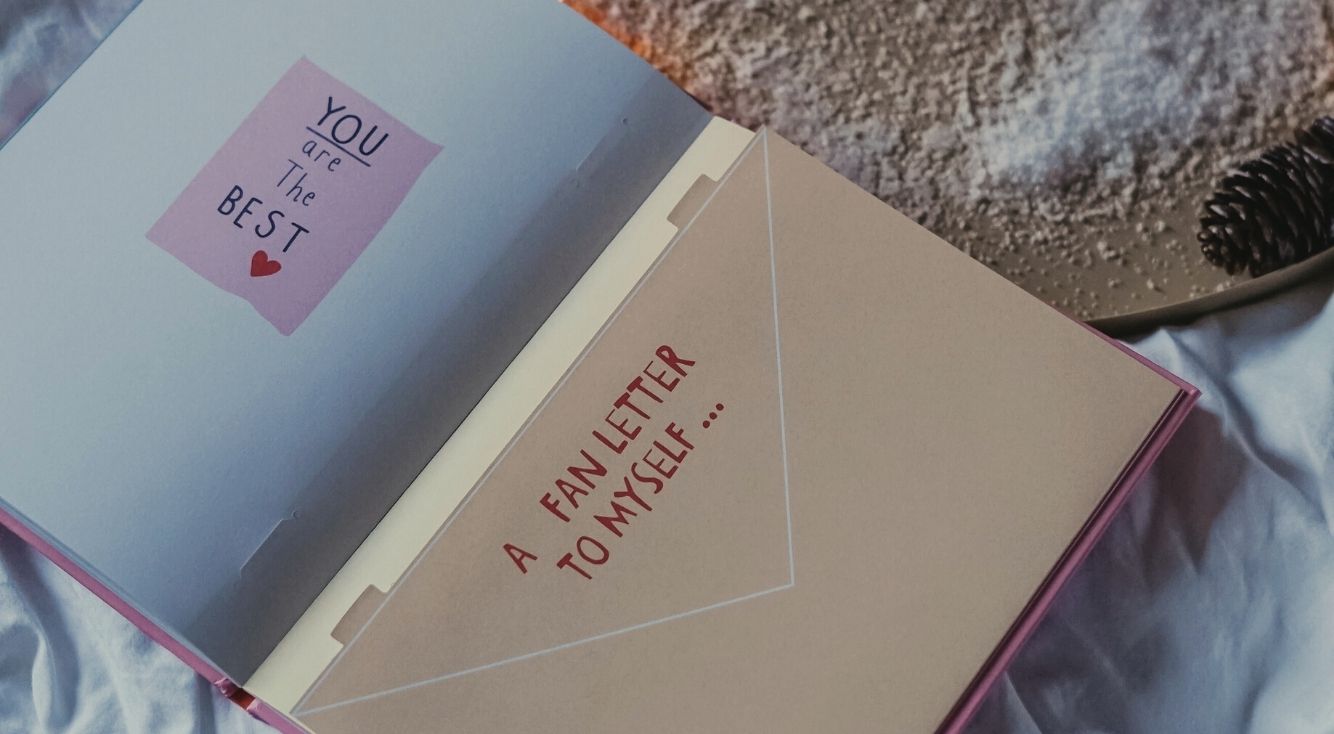
【YouTube】意外と簡単♪動画のアップロード方法をご紹介
Contents[OPEN]
- 1【YouTube】動画をアップロードするために必要なもの
- 2【YouTube】アップロードする動画を準備しよう!
- 3【YouTube】動画のサムネイル画像を準備しよう!
- 4【YouTube】動画をアップロードしよう!《iPhone・Android》
- 5【YouTube】動画のアップロードの豆知識《iPhone・Android》
- 6【YouTube】動画をアップロードしよう!《PC》
- 7【YouTube】動画のアップロードに知っておきたいこと《PC》
- 8【YouTube】動画を予約投稿するには?
- 9【YouTube】アップロードした動画を確認しよう!
- 10【YouTube】アップロードした動画を削除する方法
- 11【YouTube】動画のアップロードで困ったら
- 12YouTube動画をアップロードすることは意外と簡単
【YouTube】アップロードする動画を準備しよう!
ここまでは、YouTubeに動画を投稿するために必要な準備をご紹介しました。
次に、「投稿できる動画はどのようなファイルなのか」など、データに関する内容について詳しくご説明していきます!
少し面倒くさいと思う方もいるかもしれませんが、動画を投稿できるサイズやファイルの形式など分からないまま投稿していると、突然投稿できなくなったりしても原因が分からず対処することが難しくなってしまいます。
これから説明する内容は、そういったトラブルが起きた時にも役立つので、アップロード前にきちんと理解しておきましょう!
動画のサイズは128GBまでアップロードできる
数年前までは、アップロード出来る動画のサイズに規定はなく、どのようなサイズでも動画をアップロード出来ていました。
ですが2020年9月現在は、「ファイルは128GB」「連続12時間」のどちらか小さい方となっています。
動画の縦・横のサイズは?
YouTubeに動画をアップロードするときの縦・横のサイズは、YouTubeから「16:9」の比率が推奨されており、動画プレイヤーにちょうど収まるサイズとなっています。
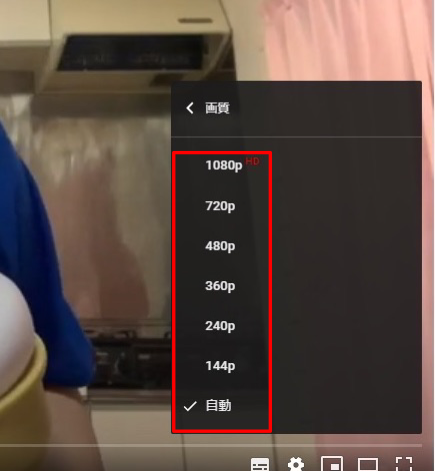
| 動画の解像度 | 画面アスペクト比(整数比) |
|---|---|
| 2160p「4K」 | 「3840」x「2160」 |
| 1440p | 「2560」x「1440」 |
| 1080p「FHD」 | 「1920」x「1080」 |
| 720p「HD」 | 「1280」x「720」 |
| 480p「SD」 | 「854」x「480」 |
| 360p | 「640」x「360」 |
| 240p | 「426」x「240」 |
PC上での、YouTubeの標準な画面アスペクト比は「16:9」とされていますが、視聴する動画の画面アスペクト比が上と違った場合は、動画サイズと視聴者が使用しているデバイスに合わせて自動的に最適なサイズに変更されます。
サイズ比以外の動画をアップロードすると、視聴環境を最適化するために余白が追加されます。
一般的には「FHD」と「HD」のサイズ比で動画をアップロードする方が多いようです。
その理由として「それ以上のサイズになってしまうと動画の書き出しに多くの時間がかかってしまうから」ということがあります。なのでアップロードをする時は自分に合ったサイズを選んでくださいね。
アップロードできるファイル形式は?
基本的に、下の表にある一般的な動画ファイルの形式であれば、YouTubeに動画をアップロードすることが可能です。
- .MOV
- 「.MPEG4」
- 「.MP4」
- 「.AVI」
- 「.WMV」
- 「.MPEGPS」
- 「.FLV」
- 「3GPP」
- 「WebM」
- 「DNxHR」
- 「ProRes」
- 「CineForm」
- 「HEVC(h265)」
多くて少し分かりづらいかもしれませんが、一般的に、「多く使用されている撮影機材や動画編集ソフト」を使用して「撮影、編集、書き出し」を行った動画ならば、問題無く動画をアップロードすることが出来ます。
動画の画質は?
YouTubeには、大きく7つの画質オプションがあります。
- 2160p「4K」
- 1440p
- 1080p「FHD」
- 720p
- 480p「SD」
- 360p
- 240p
画質が綺麗であればあるほど視聴者を惹きつけることもあるため、基本的には720p辺りから上がおすすめです。
しかし、4K「2160p」ほどの画質になると、高速回線を使用している方以外は見にくくなることがあるので注意しましょう!この場合、自動的に画質が極度に落とされたり、読み込みが遅くなったり、途中で動画が止まってしまったりするようです。